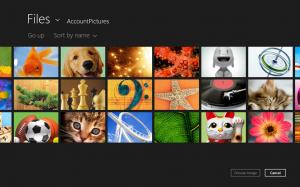Išjunkite naujausių failų išskleidžiamąjį sąrašą failų dialogo lange sistemoje „Windows 10“.
Kaip išjungti naujausių failų išskleidžiamąjį sąrašą failų dialogo lange sistemoje „Windows 10“.
Įprastas „atviro failo dialogo langas“ yra vienas iš klasikinių „Windows 10“ valdiklių. Jis įgyvendina dialogo langus Atidaryti, Išsaugoti, Importuoti ir Eksportuoti daugybei programų, įskaitant integruotas programas, tokias kaip Regedit.exe, ir daugybei trečiųjų šalių programų.
Pradedant nuo „Windows Vista“, „Microsoft“ įdiegė naują dialogo lango Atidaryti / Išsaugoti versiją kartu su moderniu aplankų naršyklės dialogo langu. Žiūrėkite ekrano kopiją.
Tačiau yra daug senų ir modernių programų, kuriose naudojamas klasikinis dialogo langas. Jį naudoja net įtaisytasis registro rengyklė.
Klasikinis bendrųjų failų dialogo langas apima Vietų juosta kairėje, kuri leidžia greitai pasiekti vietos pvz., darbalaukis, greitoji prieiga, bibliotekos, šis kompiuteris ir kt. Jei dirbote su Windows XP, turite būti susipažinę su tokiais dialogo langeliais.
Pagal numatytuosius nustatymus įprasto failo atidarymo / išsaugojimo dialogo lange Failo pavadinimas yra išskleidžiamasis sąrašas, kuriame yra neseniai naudoti failai. Galite pasirinkti failą iš ten, kad prireikus greičiau pasiektumėte.
Tačiau dėl privatumo, pvz. jei bendrinate kompiuterį su kuo nors kitu, galbūt norėsite išjungti šį išskleidžiamąjį sąrašą, kad dialogo lange nebūtų rodomi failai, kuriuos atidarėte anksčiau.
Tai galima padaryti naudojant registro koregavimą arba grupės politiką.
Norėdami išjungti naujausių failų išskleidžiamąjį sąrašą failų dialogo lange sistemoje „Windows 10“,
- Atviras Registro redaktorius.
- Eikite į šį registro raktą:
HKEY_CURRENT_USER\Software\Microsoft\Windows\CurrentVersion\Policies\comdlg32.
Patarimas: žr kaip vienu spustelėjimu pereiti prie norimo registro rakto. Jei tokio rakto neturite, tiesiog sukurkite jį. - Čia sukurkite naują 32 bitų DWORD reikšmę NoFileMru. Pastaba: net jei esate veikia 64 bitų Windows, vis tiek turite naudoti 32 bitų DWORD kaip vertės tipą.
- Nustatykite jo vertės duomenis į 1, kad išjungtumėte naujausių failų išskleidžiamąjį sąrašą.
- Kad pakeitimai, atlikti registro patobulinimu, įsigaliotų, turite Atsijungti ir vėl prisijunkite prie savo vartotojo paskyros.
Su tavimi baigta!
Pastaba: Norėdami anuliuoti pakeitimą, pašalinkite NoFileMru reikšmę, tada atsijunkite ir vėl prisijunkite prie savo vartotojo paskyros sistemoje Windows 10.
Jei naudojate Windows 10 Pro, Enterprise arba Education leidimas, galite naudoti vietinės grupės strategijos rengyklės programą, kad sukonfigūruotumėte anksčiau minėtas parinktis su GUI.
Išjunkite naujausių failų išskleidžiamąjį sąrašą failų dialogo lange naudodami grupės politiką
- Paspauskite Laimėk + R klaviatūros klavišus kartu ir įveskite:
gpedit.msc
Paspausk Enter.
- Grupės strategijos rengyklėje eikite į Vartotojo konfigūracija > Administravimo šablonai > „Windows“ komponentai > Failų naršyklė > Bendras failo atidarymo dialogo langas.
- Įgalinkite politikos parinktį Slėpti naujausių failų išskleidžiamąjį sąrašą.
- Spustelėkite Taikyti ir Gerai.
Su tavimi baigta!
Norėdami anuliuoti atliktus pakeitimus, tiesiog nustatykite minėtą politiką į Nesukonfigūruotas.
Viskas!